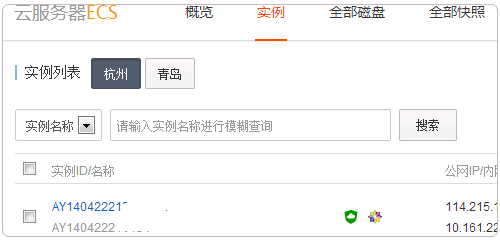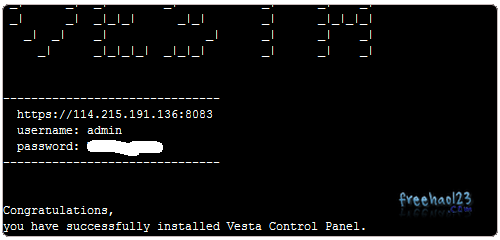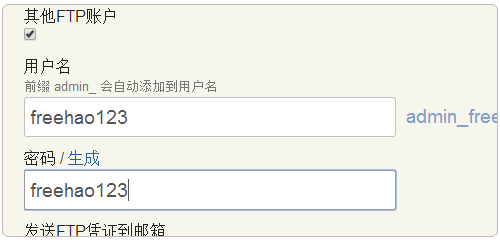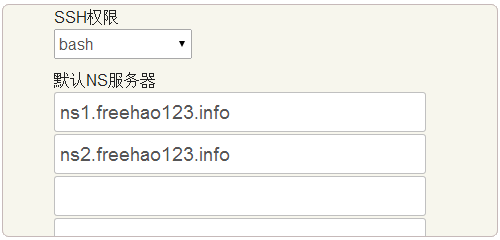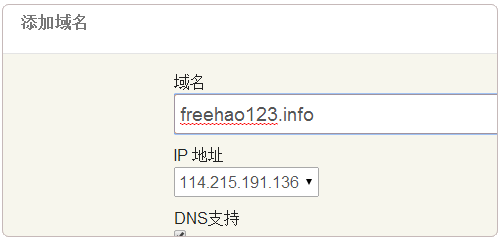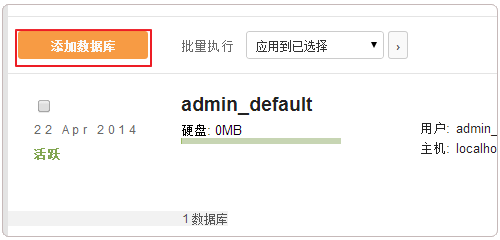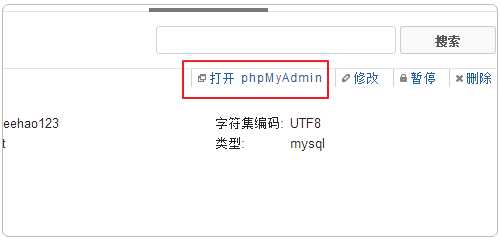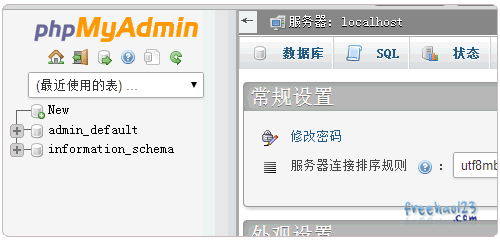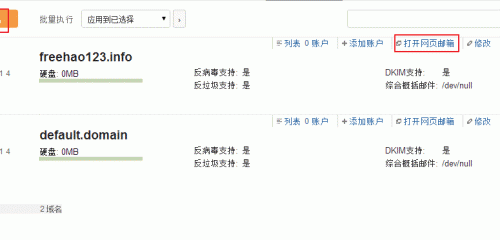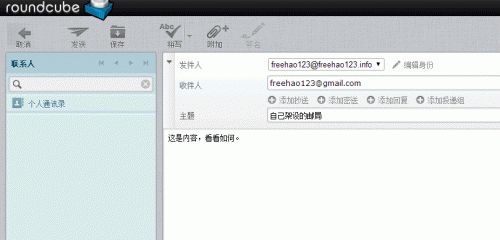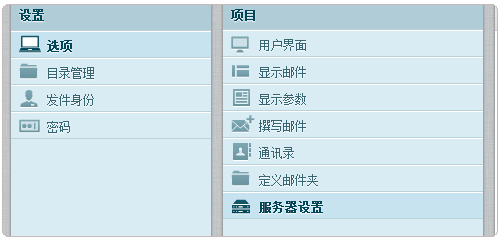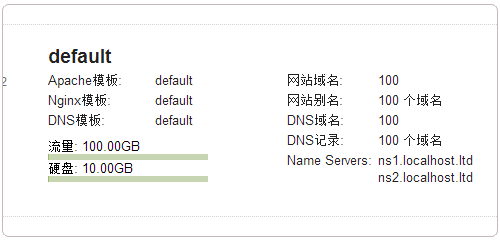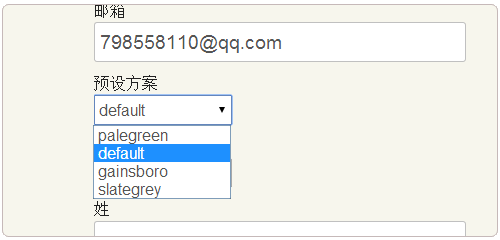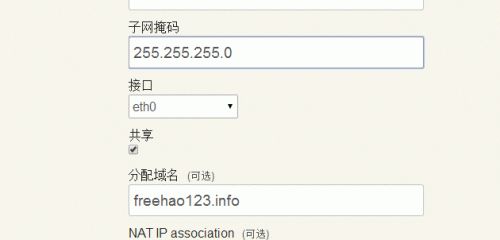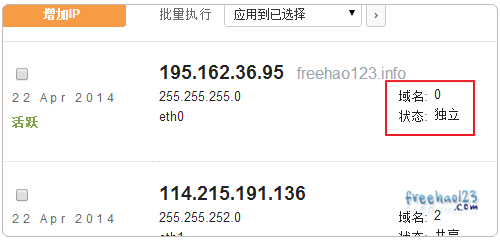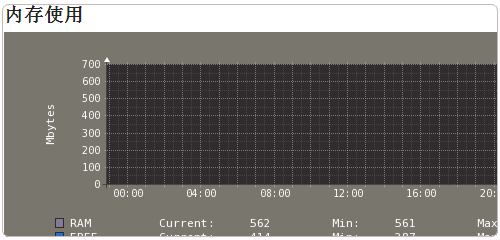VestaCP是由俄罗斯的人编写的VPS主机控制面板,支持中文,部落用过之后第一个感觉就是Vestacp功能强大,基本上已经和Cpanel相看齐了。支持Apache、Nginx、Bind、Exim、Dovecot、vsftpd、MySQL等,提供可视化的网站管理面板,非常适合多用户使用。
Vestacp除了为我们搭建网站提供简洁易用的管理面板外,还为我们提供了免费邮局功能和VPS性能监控,帮助我们更好地管理VPS服务器。如果你有WHMCS,还可以整合Vestacp实现多用户使用,部落前几天介绍的Linode或许可以采取这样的方法合租,以降低使用成本。
本篇文章就来介绍一下Vestacp免费VPS主机控制面板的安装与使用。
Vestacp免费VPS主机控制面板:功能强大免费邮局服务轻松搭建网站
一、Vestacp安装方法
1、Vestacp目前支持RHEL 5, RHEL 6, CentOS 5, CentOS 6,Debian 7,Ubuntu 12.04, Ubuntu 12.10, Ubuntu 13.04, Ubuntu 13.10, Ubuntu 14.04。
2、Vestacp可以安装在以上系统的32位或者64位系统上,这是我在阿里云服务器上安装的Vestacp。
3、登录到VPS控制端,执行:curl -O https://vestacp.com/pub/vst-install.sh
4、然后再执行命令:bash vst-install.sh
5、执行开始安装后,就会提示你Vestacp将要安装的组件,确认开始安装。
6、根据你的VPS性能安装Vestacp的时间也会不同,我在阿里云安装Vestacp花了十几分钟。安装完成后,会有Vestacp登录密码。
7、Vestacp登录地址为:https://IP地址:8083。
二、Vestacp管理使用
1、Vestacp自带的中文语言,登录到Vestacp后,点击编辑用户,然后将语言设置CN保存后就可以了。
2、这是Vestacp的管理面板,简单明了,有用户管理、域名管理、DNS管理、邮局管理、数据库、计划任务、网站备份等。(点击放大)
3、在添加网站时可以开通针对该网站的FTP账户。
4、也可以设置账户是否有S-S-H权限。
5、这是绑定域名。
6、添加域名后,还可以修改域名的DNS。
三、Vestacp数据库添加与管理
1、进入到Vestacp的数据库管理页面,点击“添加数据库”就可以增加新的数据库。
2、添加了MysqL数据库后,就可以编辑和删除,或者进入到PhpMyAdmin。
3、PhpMyadmin管理数据库就和我们平常使用的一样了,添加和编辑、SQL命令等都一样的。
四、Vestacp强大之处一:免费邮局服务
1、邮局即邮箱服务,利用Vestacp我们可以直接搭建一个属于自己的邮箱服务,Vestacp已经自带了邮局服务,添加了邮箱后,就可以登录到网页版本的邮箱了。(点击放大)
2、在创建邮局时,可以在“高级”选项中为Vestacp的邮箱配置。
3、打开网页版邮局后,输入账号和密码,开始登录。
4、这是Vestacp的邮箱管理界面。
5、这是使用Vestacp邮箱测试的发信。
6、这是Vestacp的邮局设置页面。
五、Vestacp强大之处二:多用户和IP地址管理
1、Vestacp可以添加和管理多个用户,并给不同的用户分配不同的权限。
2、同时也可以给开通的用户分配不同的主机套餐。
3、套餐的具体配置可以自己编辑修改。
4、如果你的VPS有多个IP的话,Vestacp可以帮你管理IP,可给单个的用户分配独立IP来使用。(点击放大)
5、这是Vestacp的IP管理页面。
六、Vestacp强大之处三:详细的服务器性能监控
1、Vestacp配备了详细了服务器性能监控服务,这是性能的负载均衡。
2、这是Vestacp的内存使用情况监控。
3、这是Vestacp流量使用情况报告。
七、Vestacp安装使用小结
1、对于小内存的VPS来说,不少人应该会非常地关心Vestacp内存占用情况,这是我在阿里云VPS上安装Vestacp的内存占用情况。
2、Vestacp实际占用的内存大概是180MB左右,虽然不算小,但是带有如此多功能的Vestacp来说还是表现基本可以的。
3、整体而言,Vestacp是一个功能强大的VPS主机控制面板,部落将在下一篇文章介绍整合Vestacp与WHMCS,实现自动开通主机。
以上就是本文的全部内容,希望对大家的学习有所帮助,也希望大家多多支持脚本之家。